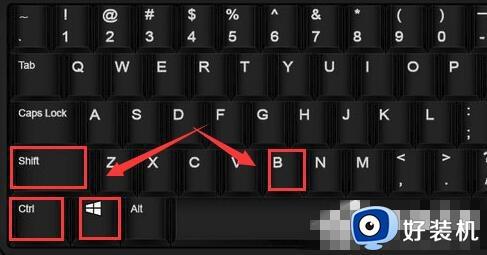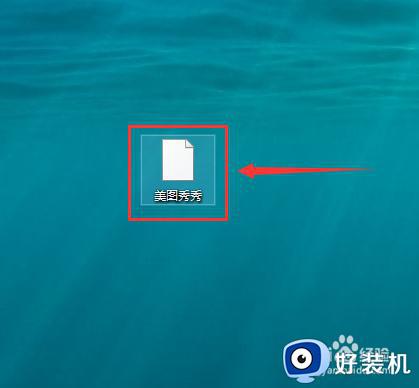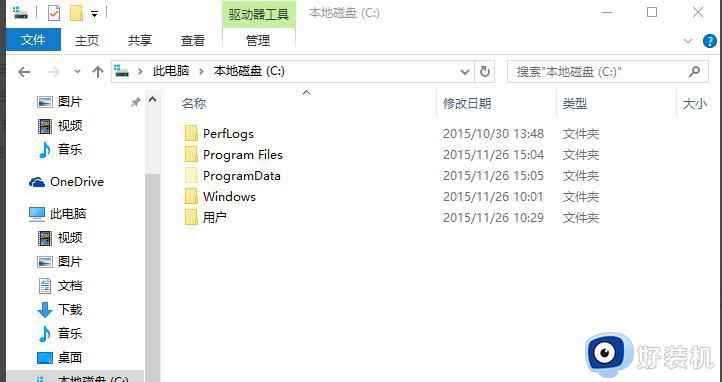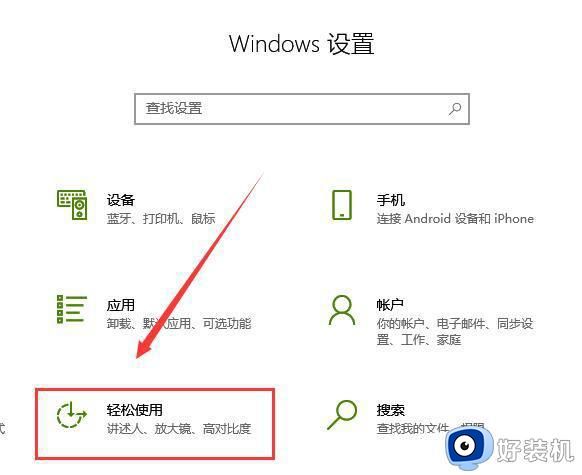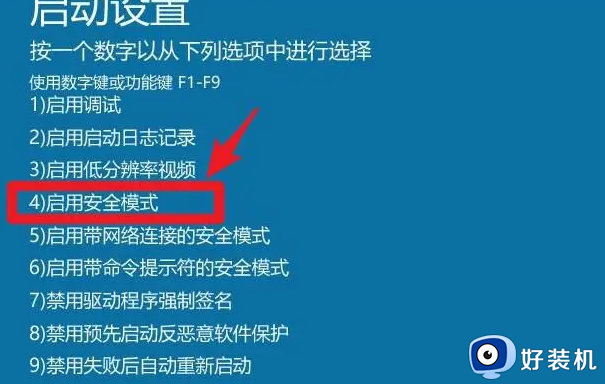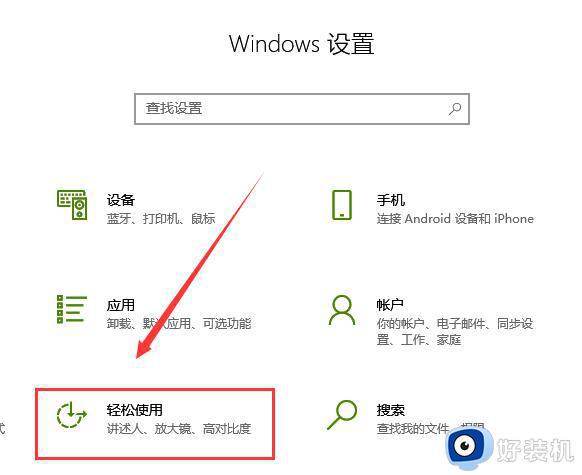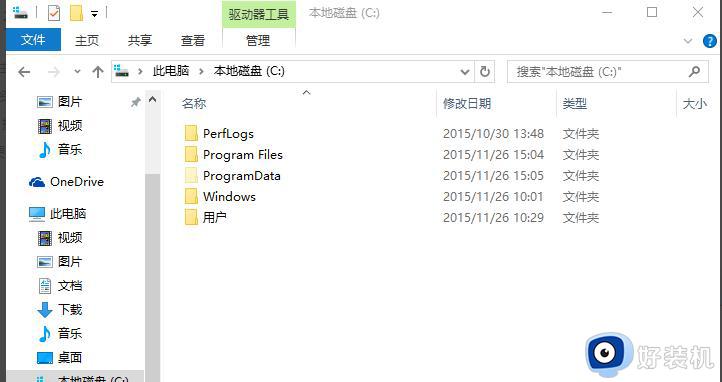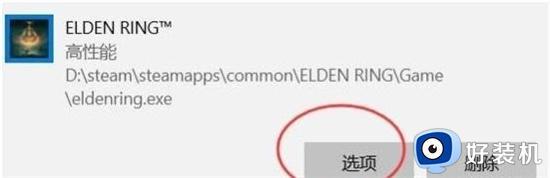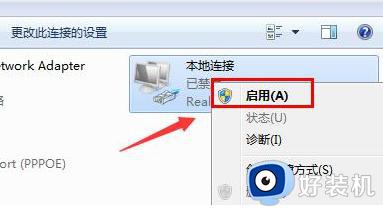windows10电脑白屏怎么解决 windows10电脑白屏三种解决方法
电脑win10系统使用一段时间会遇上各种问题,其中屏幕白屏故障少见,很多用户遇到不知道怎么解决,为此感到很困扰,造成windows10电脑白屏的原因很多,下面介绍几种解决方法,让电脑屏幕恢复正常。

1、强制重新启动您的计算机
如果出现死亡白屏而不是常规Windows登录页面,则应强制重启设备。按住电源按钮几分钟。一旦计算机关闭,再次点击电源按钮并重新启动系统。

2、断开USB设备
如果以前的方法无法帮助摆脱死亡白屏,则应检查是否有连接到PC的USB设备不会造成问题。断开连接到PC的USB鼠标,键盘,硬盘驱动器或其他设备。然后强制重新启动计算机并重新打开。如果白屏不见了,请逐一重新连接设备,以了解哪个设备导致了问题。
3、重新启动您的电脑到安全模式
此方法可以识别是否有任何第三方应用程序不会导致白屏死机。按照这样的步骤将PC重新启动到安全模式:
点击Win + R打开运行程序。在运行中输入msconfig并单击确定以打开系统配置窗口。导航到Boot选项卡。在启动部分下,标记安全启动选项附近的勾号。
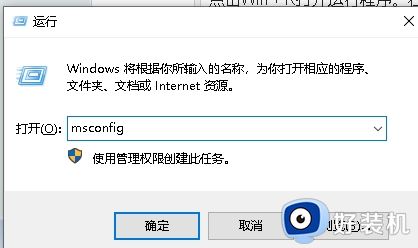
以上分享windows10电脑白屏三种解决方法,有遇到相同问题,可以试试教程步骤来解决。